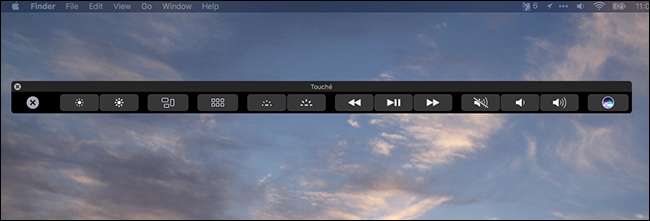
Sei curioso della touch bar del nuovo MacBook Pro, ma non sei sicuro che valga la pena pagare un extra? Toccare , un'app gratuita per Mac, ti consente di visualizzare in anteprima come funziona la sostituzione del touchscreen di Apple per la riga superiore di tasti e funziona su qualsiasi Mac con l'ultima versione di macOS Sierra.
Questa app non è pratica per l'utilizzo quotidiano del computer: è solo l'interfaccia della barra tattile in una finestra mobile. Ma se sei curioso di sapere come funzionerà la touch bar, questo è quanto di più vicino puoi ottenere a una prova pratica senza acquistare un nuovo MacBook Pro. Ecco come configurarlo e alcune cose che abbiamo imparato giocando con esso.
Utilizzo di Touché per simulare la Touch Bar
Puoi scarica Touché qui . Per installarlo, è sufficiente decomprimere l'applicazione e trascinarla nella cartella Applicazioni. Avrai bisogno di macOS 10.12.1 per far funzionare questa applicazione. Se l'applicazione non funziona, è necessario scarica l'ultima versione di macOS qui e installalo.
Avvia Touchè e vedrai una finestra in sovrimpressione.
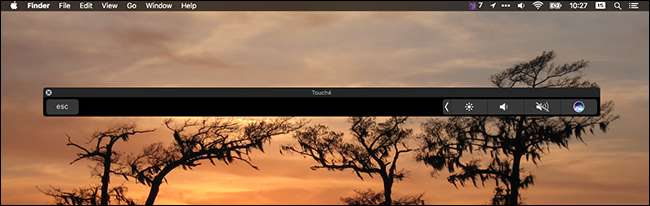
Questa finestra simula una touch bar e puoi utilizzare il mouse per interagire con essa. Ad esempio, tocca la freccia a sinistra dell'icona della luminosità e vedrai un layout simile ai tasti fisici sulla maggior parte dei modelli di MacBook.
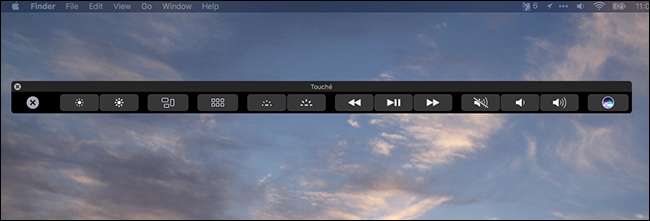
Puoi impostare alcune preferenze per Touché. Quando l'applicazione si apre per la prima volta, fai clic su Touché nella barra dei menu, quindi fai clic su Preferenze.
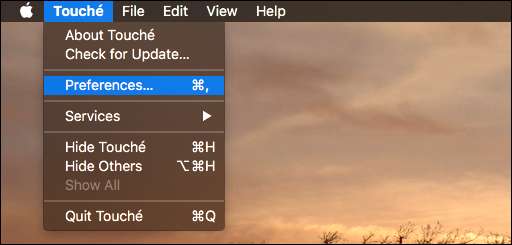
Da qui puoi impostare alcune scorciatoie da tastiera.
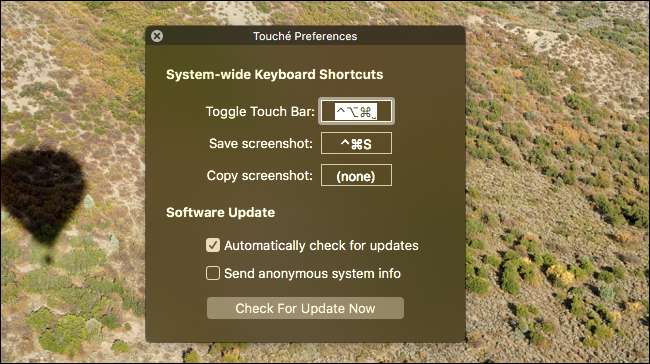
Consiglio di aggiungere una scorciatoia per "Toggle Touch Bar", in modo da poter accedere rapidamente e nascondere il programma mentre usi il computer.
Come funziona la Touch Bar: alcuni esempi
Ora che hai una touch bar virtuale funzionante, usa il tuo Mac e guarda cosa ha da offrire. Pochissimi strumenti di terze parti supportano ancora questa funzione, ma la maggior parte delle applicazioni Apple lo fanno.
Ad esempio: ho notato, durante la navigazione in Safari, che è presente una serie di screenshot che rappresentano tutte le tue schede attualmente aperte.

Toccali per cambiare scheda.
Durante la modifica di un documento in Pages, la barra a sfioramento offre alcune opzioni di formattazione di base.
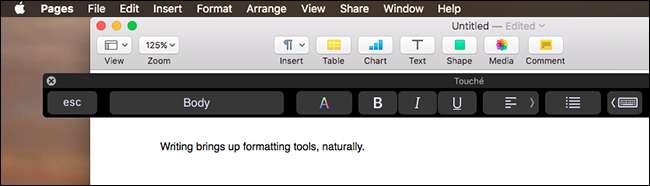
Puoi anche vedere suggerimenti per il testo, simili alla tastiera in iOS. Ad esempio, inizia a digitare "pomodoro" e vedrai un consiglio per l'emoji del pomodoro.
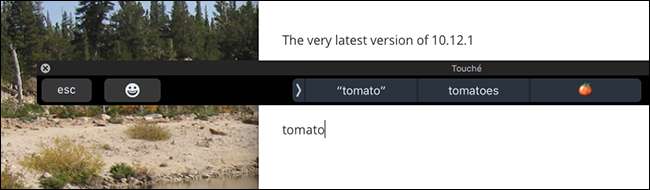
Un'altra cosa che ho notato: durante l'utilizzo del Terminale, la barra a sfioramento offre un rapido pulsante "uomo" per qualsiasi comando che stai eseguendo. Toccalo e vedrai la pagina man per l'applicazione in questione.
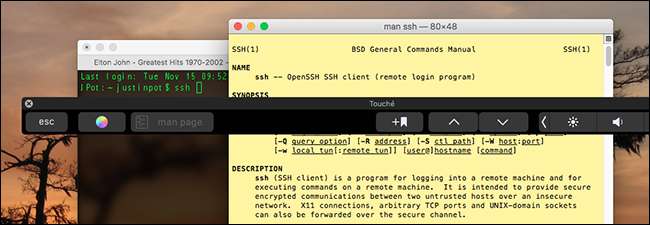
RELAZIONATO: Come recuperare il tasto Esc del tuo Mac rimappando Caps Lock
Gli utenti dei terminali continueranno a perdere la chiave di fuga fisica, ma i più duri possono farlo rimappa il blocco delle maiuscole per scappare .
Questa app ti offre una rapida prova della touch bar senza la necessità di nuovo hardware. Se riesci a immaginare di utilizzare queste funzionalità regolarmente, considera l'aggiornamento del tuo MacBook a uno con una touch bar. Ma se ti ritrovi a preferire le chiavi fisiche, ora sai di non dover pagare extra per questa funzione. Almeno non per ora: siamo sicuri che Apple abbia più piani per questo secondo schermo, quindi rimanete sintonizzati.







